
日程规划说明
第一步:打开MyOHIO学生中心。输入您的OHIO ID和密码,然后选择Sign In按钮。
步骤2:在MyOHIO学生中心仪表板中,找到学术部分下的Schedule Planner链接。

步骤3:Schedule Planner页面在新选项卡中启动后,您将选择要计划课程的学期。在这个照片示例中,使用的是Summer Semester 2024-25。
首先,选择你要计划的学期。
然后,选择Save and Continue。
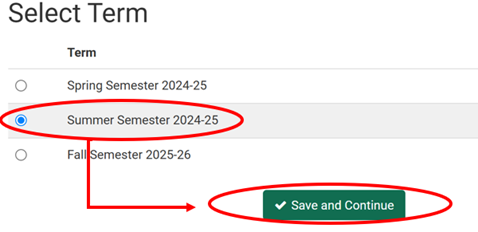
第四步:选择你想要上课的学校。在这个照片示例中,使用的是雅典校园
选择您想要计划课程的校园旁边的复选框。如果你打算在多个校区学习课程,你可以选择多个校区。
然后,选择Save and Continue按钮。
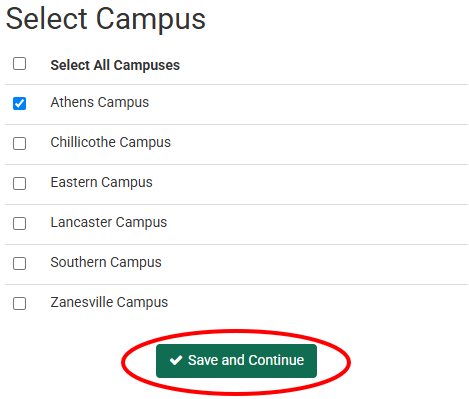
第五步:现在您将进入Schedule Planner的主屏幕。
首先,选择Add Course来选择你想要注册的课程。
第六步:使用“科目”和“课程编号”下拉菜单搜索课程。找到课程后,选择“添加课程”将其包含在您的日程安排中。对所有需要的课程重复这个过程。
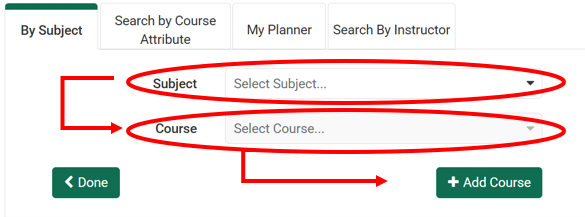
当你选择了所有的课程后,选择绿色的完成按钮。
第七步:如果你愿意,你可以在你的时间表中增加休息时间。要做到这一点,您将选择“添加休息”来选择时间表中的休息时间。如果你不需要在时间表中添加休息时间,请跳到步骤9。
第八步:命名你的休息时间,选择开始和结束时间,并选择适用的日子。例如,你想在你的工作和学习轮班中休息一下。
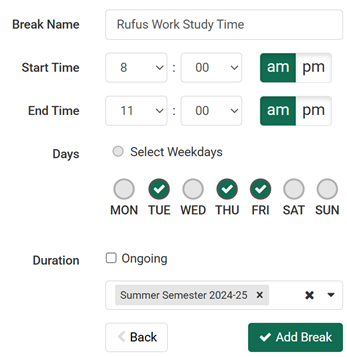
选择“添加中断”完成。
步骤9:现在你已经选择了你想要的课程和添加的休息时间,你现在可以生成时间表了。
为此,选择Generate Schedules按钮。
滚动结果,然后选择View查看详细的上课时间和地点。

第十步:一旦你找到你喜欢的日程安排,选择发送到购物车按钮。你也可以打印或用电子邮件发送你的时间表供你使用。
这将把你的课程发送到MyOHIO学生中心。一旦你这样做,回到你的学生中心并完成注册。
如果您对注册过程有疑问,请致电740.593.4495或发送电子邮件至registration@ohio.edu。如果您有关于系统的技术问题或网页不能正常工作,请致电740.593.1222或电子邮件servicedesk@ohio.edu。